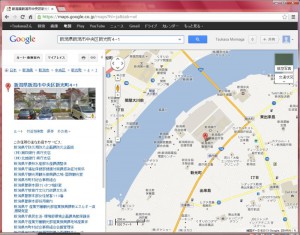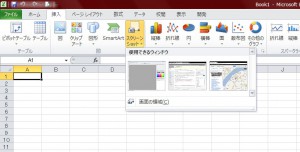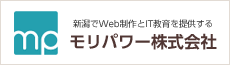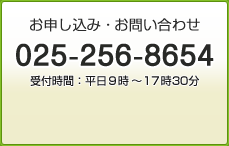Excel、Wordなどで画面のハードコピーをとる
ExcelやWordに、Google Mapなどの地図を簡単に貼り付けるやり方です
「画面のハードコピーと言われても?」と、分からない方もいるかと思います。これもコンピュータ用語ですが「パソコン画面に映っている部分を取り込んで印刷する」という意味です。
もう少し若い方であれば「スクリーンショット」という言い方が馴染みがあるかもしれません。「パソコン画面に映っている部分を取り込んで画像にする」という意味になります。それでも分からないという方は、下記の手順でイメージはつかめると思います。
Office2010になってから、画面の一部を取り込む作業が楽になりました。
③Excelが最小化され、画面が真っ白になります。
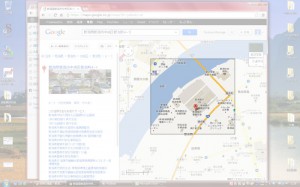
このときマウスで、コピーしたい場所を選択します。取りたいウィンドウが前面にないとだめなので、上記②をする前に、取りたいウィンドウを前に持ってきます。(実は①でやったこと)
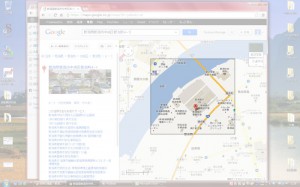
このときマウスで、コピーしたい場所を選択します。取りたいウィンドウが前面にないとだめなので、上記②をする前に、取りたいウィンドウを前に持ってきます。(実は①でやったこと)
④Excelに選択した部分が画像として取り込まれます。
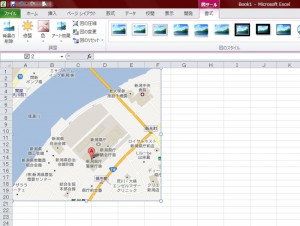
かなり便利になりました。今までの「ctrl+alt+PrintScrn」し画像編集ソフトで切り取って、Excelに貼り付けという手間がいらないので楽(ものすごくに楽!)です。
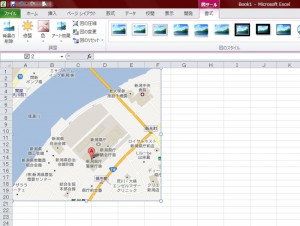
かなり便利になりました。今までの「ctrl+alt+PrintScrn」し画像編集ソフトで切り取って、Excelに貼り付けという手間がいらないので楽(ものすごくに楽!)です。
※仕事では、未だにWindowsXP & Office2003を使っていますが、こんなに楽になるなら、まじにWindows8 & Office2013に乗り換えようかと悩んでいます。(最新のものであれば、もっと楽になるかも・・・)